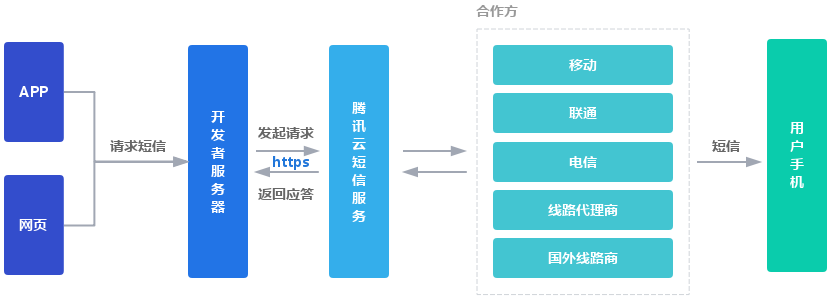前言
进度条相信我们大家都不陌生,往往我们很多时候需要使用到圆形进度条。这篇文章给大家分享了利用ios如何快速实现环形进度条,下面来一起看看。
自定义一个cycleview,在.m 中实现drawrect方法
?
|
1
2
3
4
5
6
7
8
9
10
11
12
13
14
15
16
17
18
19
|
- (void)drawrect:(cgrect)rect {
cgcontextref ctx = uigraphicsgetcurrentcontext();//获取上下文
cgpoint center = cgpointmake(100, 100); //设置圆心位置
cgfloat radius = 90; //设置半径
cgfloat starta = - m_pi_2; //圆起点位置
cgfloat enda = -m_pi_2 + m_pi * 2 * _progress; //圆终点位置
uibezierpath *path = [uibezierpath bezierpathwitharccenter:center radius:radius startangle:starta endangle:enda clockwise:yes];
cgcontextsetlinewidth(ctx, 10); //设置线条宽度
[[uicolor bluecolor] setstroke]; //设置描边颜色
cgcontextaddpath(ctx, path.cgpath); //把路径添加到上下文
cgcontextstrokepath(ctx); //渲染
}
|
因为drawrect方法只是在视图刚刚出现的时候执行一次,所以我们需要使用
?
|
1
|
[self setneedsdisplay];
|
这个方法来进行重新绘制,
在控制器里面加一个slider,滑动slider来控制进度变化
?
|
1
2
3
4
5
|
- (void)drawprogress:(cgfloat )progress
{
_progress = progress;
[self setneedsdisplay];
}
|
看一下效果
下面来实现一下带有渐变色的进度条,原理很简单,刚刚画的是一条默认是黑色的线条,我们把黑色替换成一条渐变色的线条就可以了。
第一步
使用cashapelayer绘制出渐变层,应为它只能指定两个点之间进行渐变,所以这里需要两个cashapelayer,左边一个和右边一个,看一下效果图
代码实现
?
|
1
2
3
4
5
6
7
8
9
10
11
12
13
14
15
16
|
//生成渐变色
calayer *gradientlayer = [calayer layer];
//左侧渐变色
cagradientlayer *leftlayer = [cagradientlayer layer];
leftlayer.frame = cgrectmake(0, 0, self.bounds.size.width / 2, self.bounds.size.height); // 分段设置渐变色
leftlayer.locations = @[@0.3, @0.9, @1];
leftlayer.colors = @[(id)[uicolor yellowcolor].cgcolor, (id)[uicolor greencolor].cgcolor];
[gradientlayer addsublayer:leftlayer];
//右侧渐变色
cagradientlayer *rightlayer = [cagradientlayer layer];
rightlayer.frame = cgrectmake(self.bounds.size.width / 2, 0, self.bounds.size.width / 2, self.bounds.size.height);
rightlayer.locations = @[@0.3, @0.9, @1];
rightlayer.colors = @[(id)[uicolor yellowcolor].cgcolor, (id)[uicolor redcolor].cgcolor];
[gradientlayer addsublayer:rightlayer];
|
这个渐变层只是一个中间变量,是不能显示出来的,我这里只是演示一下,现在我们已经拿到了渐变层gradientlayer。
第二步
我们需要制作一个环形路径
先看一下效果:
代码实现:
?
|
1
2
3
4
5
6
7
8
9
10
11
12
13
14
15
16
|
cgpoint center = cgpointmake(100, 100);
cgfloat radius = 90;
cgfloat starta = - m_pi_2; //设置进度条起点位置
cgfloat enda = -m_pi_2 + m_pi * 2 * _progress; //设置进度条终点位置
//获取环形路径(画一个圆形,填充色透明,设置线框宽度为10,这样就获得了一个环形)
_progresslayer = [cashapelayer layer];//创建一个track shape layer
_progresslayer.frame = self.bounds;
_progresslayer.fillcolor = [[uicolor clearcolor] cgcolor]; //填充色为无色
_progresslayer.strokecolor = [[uicolor redcolor] cgcolor]; //指定path的渲染颜色,这里可以设置任意不透明颜色
_progresslayer.opacity = 1; //背景颜色的透明度
_progresslayer.linecap = kcalinecapround;//指定线的边缘是圆的
_progresslayer.linewidth = 10;//线的宽度
uibezierpath *path = [uibezierpath bezierpathwitharccenter:center radius:radius startangle:starta endangle:enda clockwise:yes];//上面说明过了用来构建圆形
_progresslayer.path =[path cgpath]; //把path传递給layer,然后layer会处理相应的渲染,整个逻辑和coregraph是一致的。
[self.layer addsublayer:_progresslayer];
|
第三步,也是最后一步了
?
|
1
2
|
[gradientlayer setmask:_progresslayer]; //用progresslayer来截取渐变层
self.layer addsublayer:gradientlayer];
|
截取的layer层就是我们最后需要的,看一看我们最后截取后得到的
到这里,我们已经完成了99%了,最后一步,根据自己的需要让它显示多少的比例就完成了。比例的控制在第二部的progress属性,比例在0-1之间,看一看最后的效果。
总结
以上就是这篇文章的全部内容了,希望本文的内容对大家的学习和工作能带来一定的帮助,如果有疑问大家可以留言交流。
相关文章
猜你喜欢
- ASP.NET本地开发时常见的配置错误及解决方法? 2025-06-10
- ASP.NET自助建站系统的数据库备份与恢复操作指南 2025-06-10
- 个人网站服务器域名解析设置指南:从购买到绑定全流程 2025-06-10
- 个人网站搭建:如何挑选具有弹性扩展能力的服务器? 2025-06-10
- 个人服务器网站搭建:如何选择适合自己的建站程序或框架? 2025-06-10
TA的动态
- 2025-07-10 怎样使用阿里云的安全工具进行服务器漏洞扫描和修复?
- 2025-07-10 怎样使用命令行工具优化Linux云服务器的Ping性能?
- 2025-07-10 怎样使用Xshell连接华为云服务器,实现高效远程管理?
- 2025-07-10 怎样利用云服务器D盘搭建稳定、高效的网站托管环境?
- 2025-07-10 怎样使用阿里云的安全组功能来增强服务器防火墙的安全性?
快网idc优惠网
QQ交流群
您的支持,是我们最大的动力!
热门文章
-
2025-05-29 77
-
2025-05-29 69
-
2025-05-29 106
-
2025-05-25 79
-
2025-05-25 39
热门评论